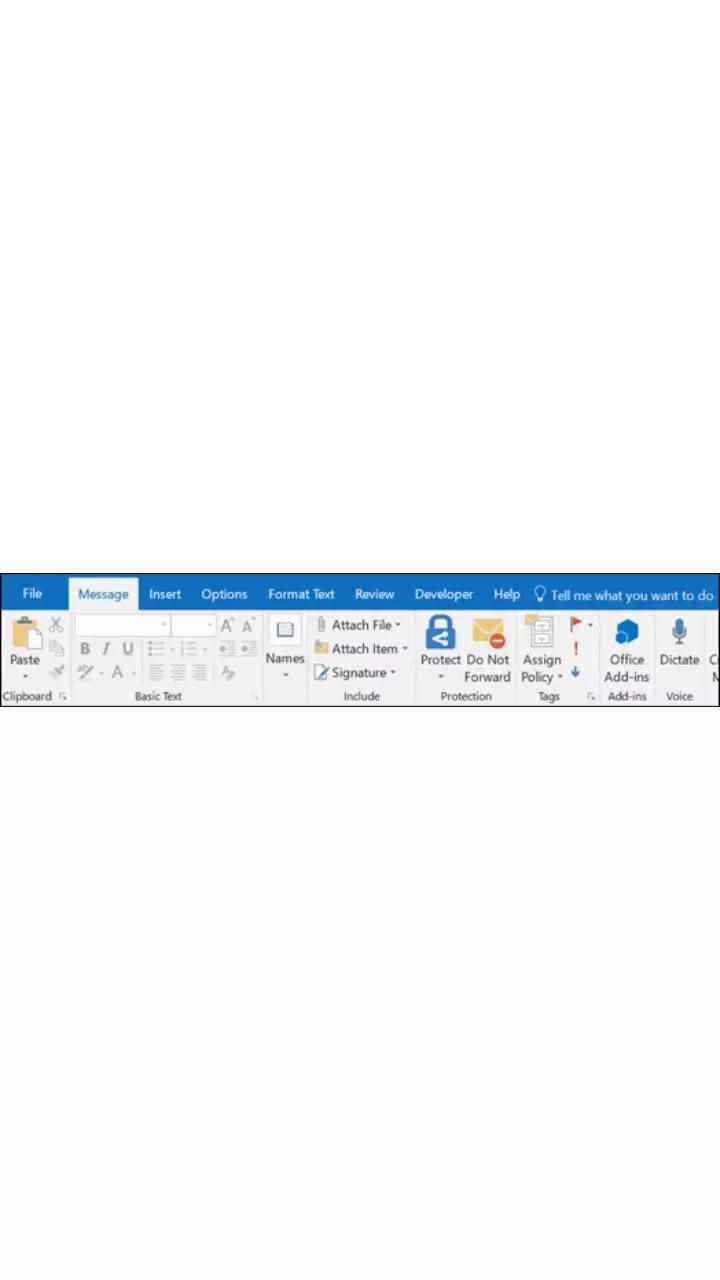
Herhangi birinin özelliklerinden biri e-posta uygulama imza. İmza, kullanıcıların e-postalarının önemini vurgulamasına yardımcı olabilir. alışkın olanlar için Görünüm yıllarca hizmet, imza oluşturmak sorun olabilir çünkü öyle görünmeyecek Microsoft Outlook. Ancak, kullanıcılar bu özelliği ihtiyaçlarına göre ekleyebilir veya kaldırabilir.
Her Microsoft kullanıcının bir imzası vardır. Bu imza, Outlook’ta düzenlenebilen ve eklenebilen kişiselleştirilmiş bir imzadır ve anlık ileticiler ve e-posta istemcileri için kişisel imza olarak belirlenebilir.
Birden fazla imza varsa, Varsayılan imzayı seç’e gidin ve Yeni mesajlar’da görünmesi gerekeni seçin. Outlook kullanıcıları, e-postayı yazarken her zaman başka bir imzaya geçebilir.
Microsoft, kullanıcıların e-posta mesajlarına otomatik olarak eklenebilecek özel imzalar oluşturmasına izin verir. E-posta imzaları metin, resim, elektronik kartvizit, logo ve hatta el yazısı imza içerebilir.
Outlook’ta imza eklemek için aşağıdaki adımları izleyin:
Bir e-posta imzası oluşturun
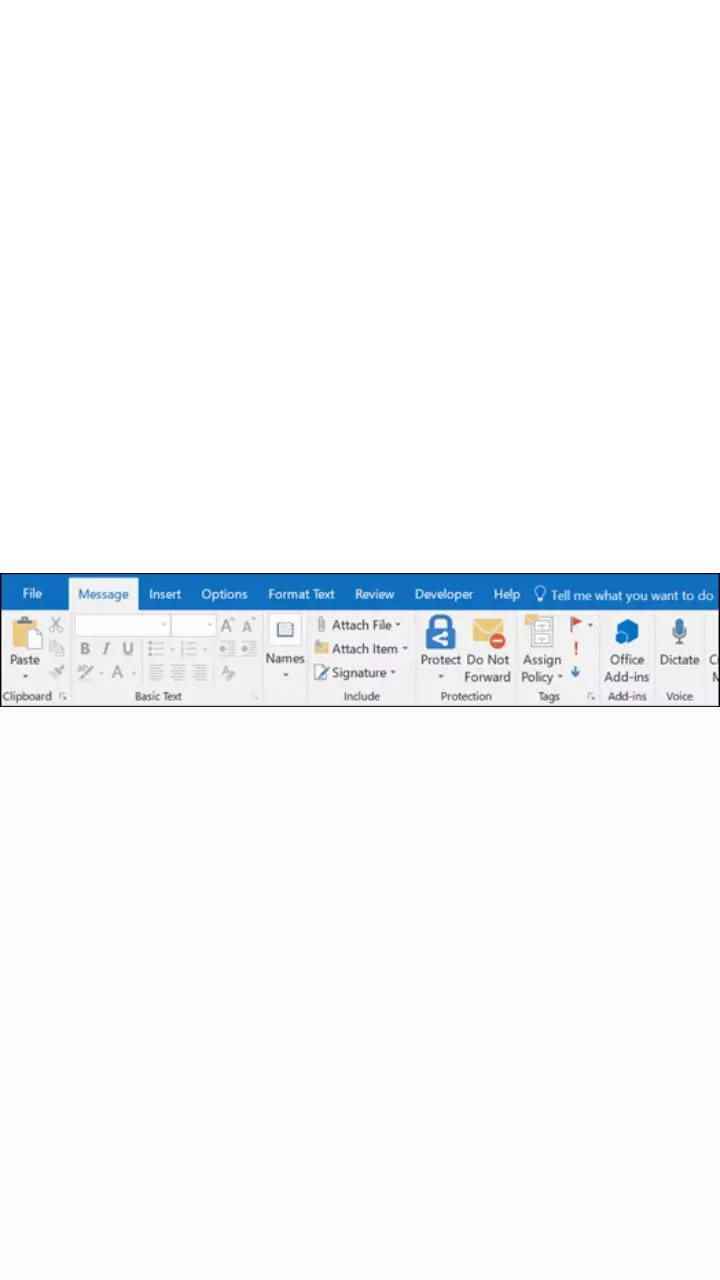
İmza Seç
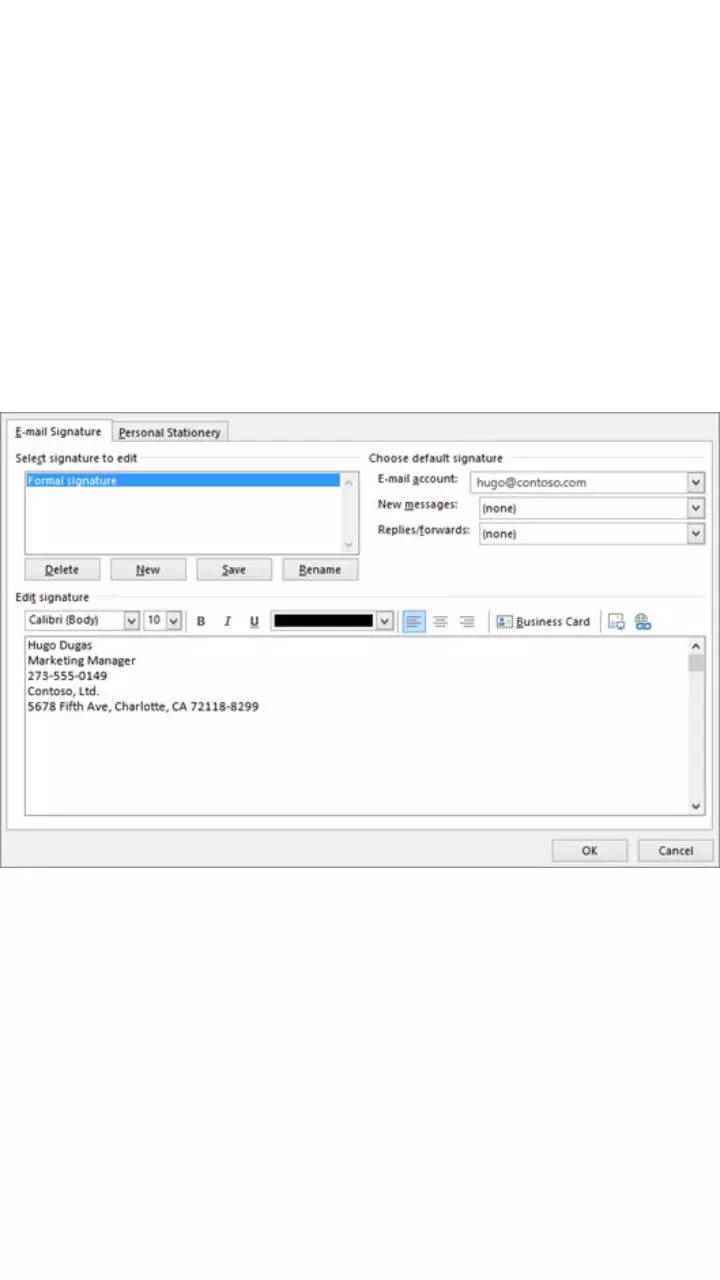
Şimdi, İmzalar’a tıklayın.
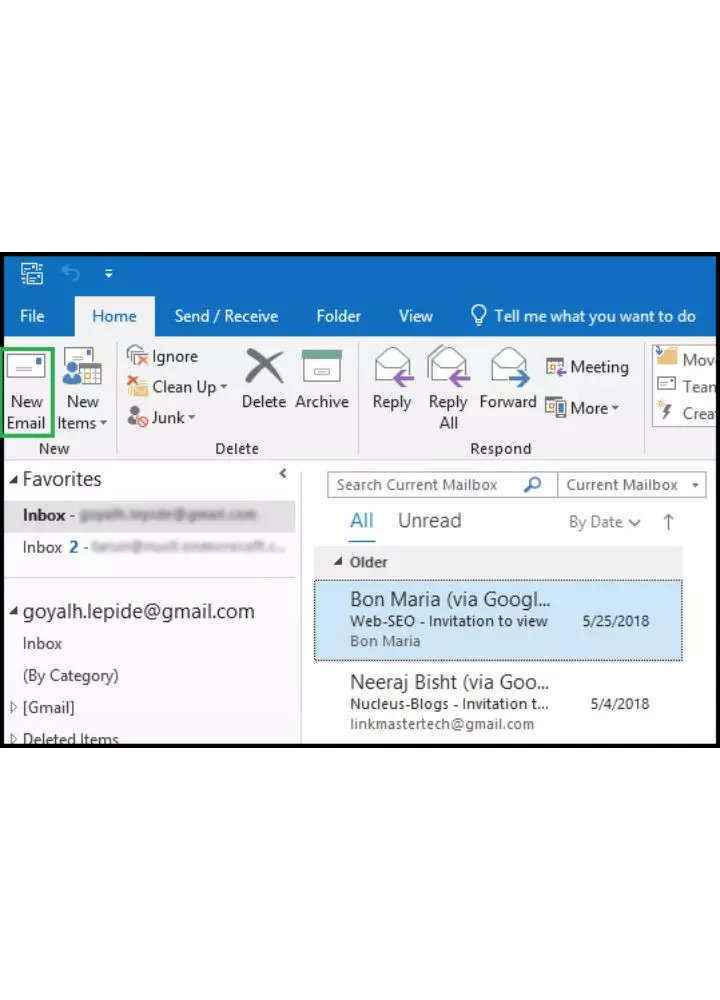
Yeni’yi seçin ve imza için bir ad yazın.
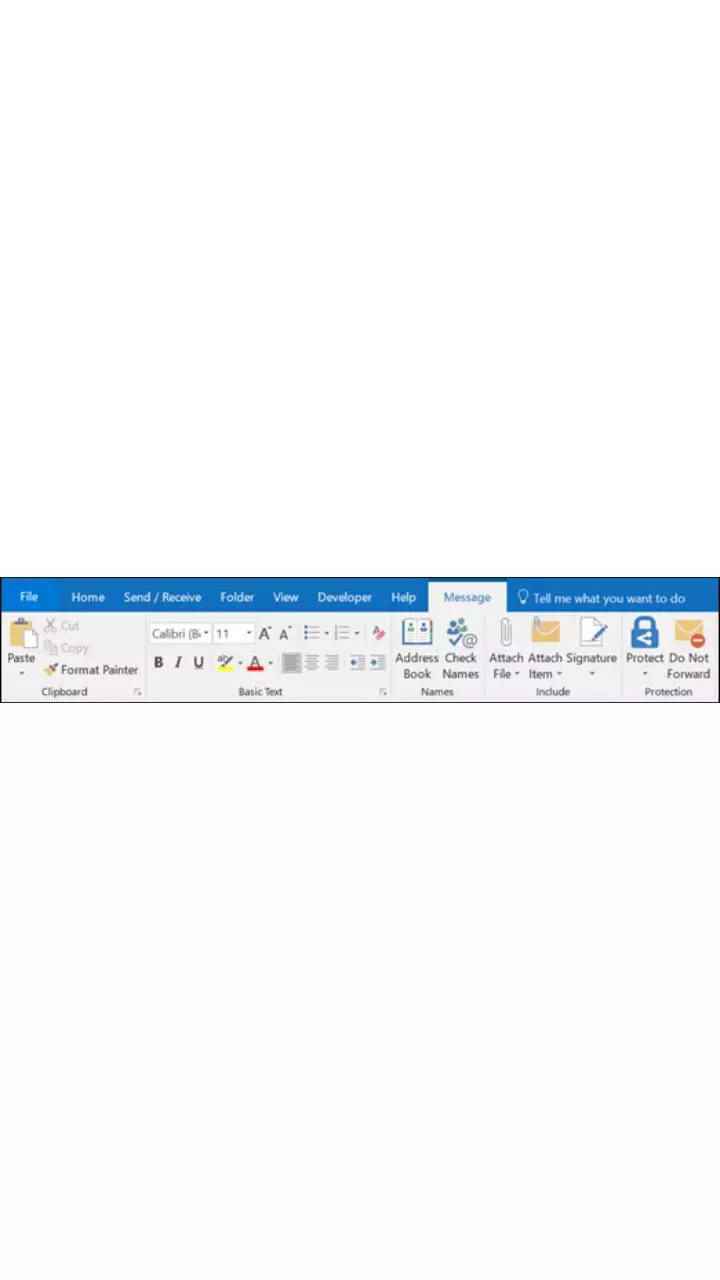
Tamam’ı seçin. İmzayı düzenle altında, imzayı yazın ve biçimlendirin.
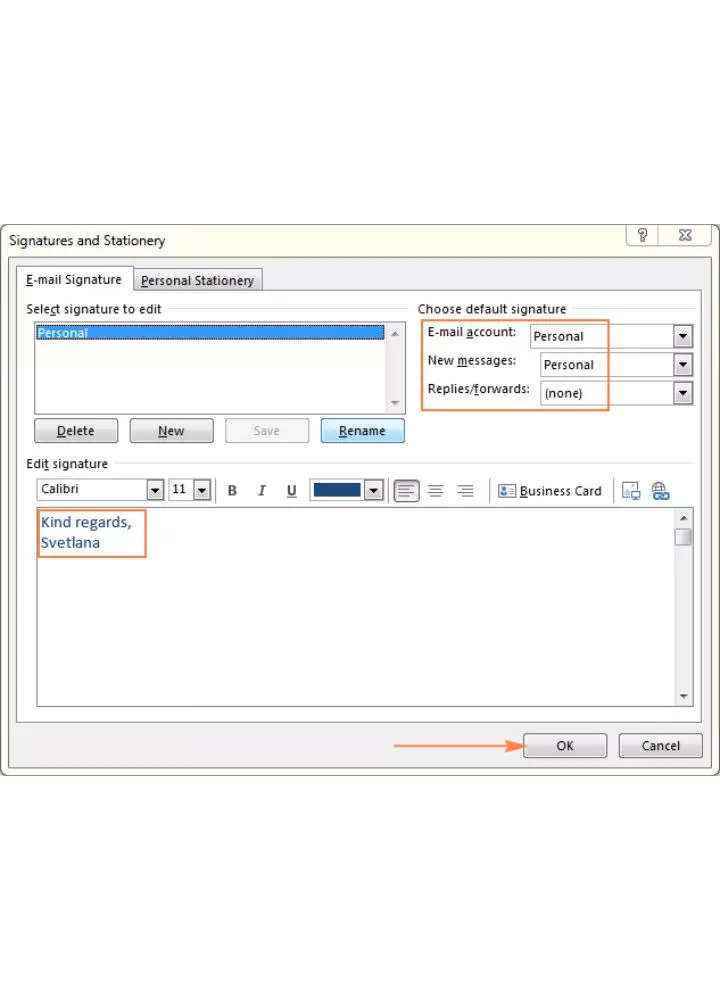
Tamam’ı seçin ve e-postayı kapatın.
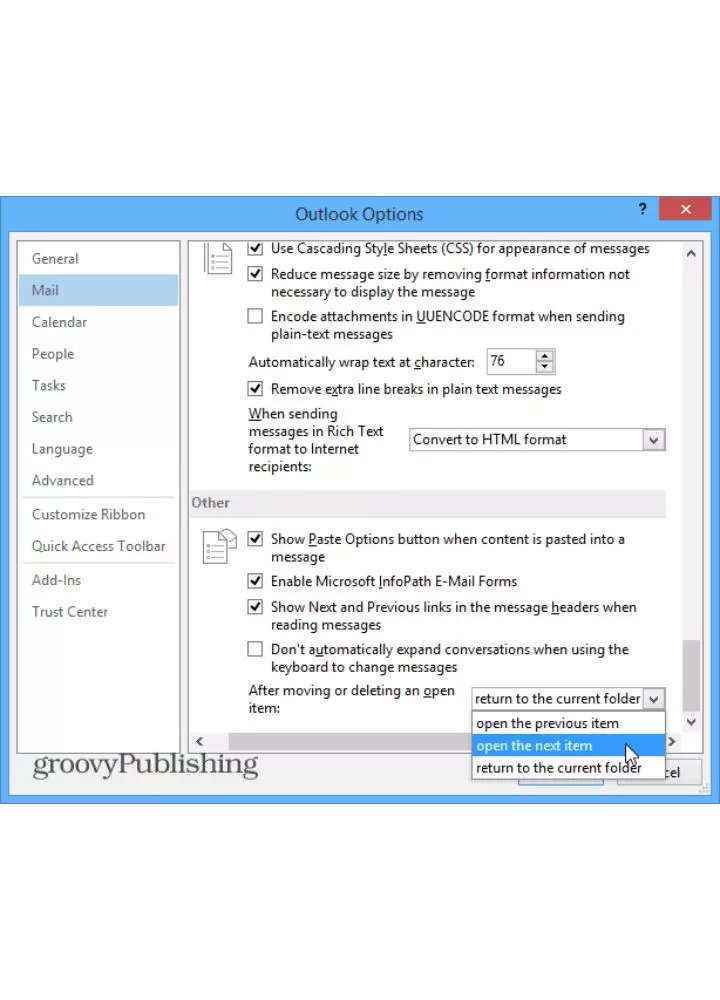
İmzayı görmek için Yeni E-posta oluşturun.
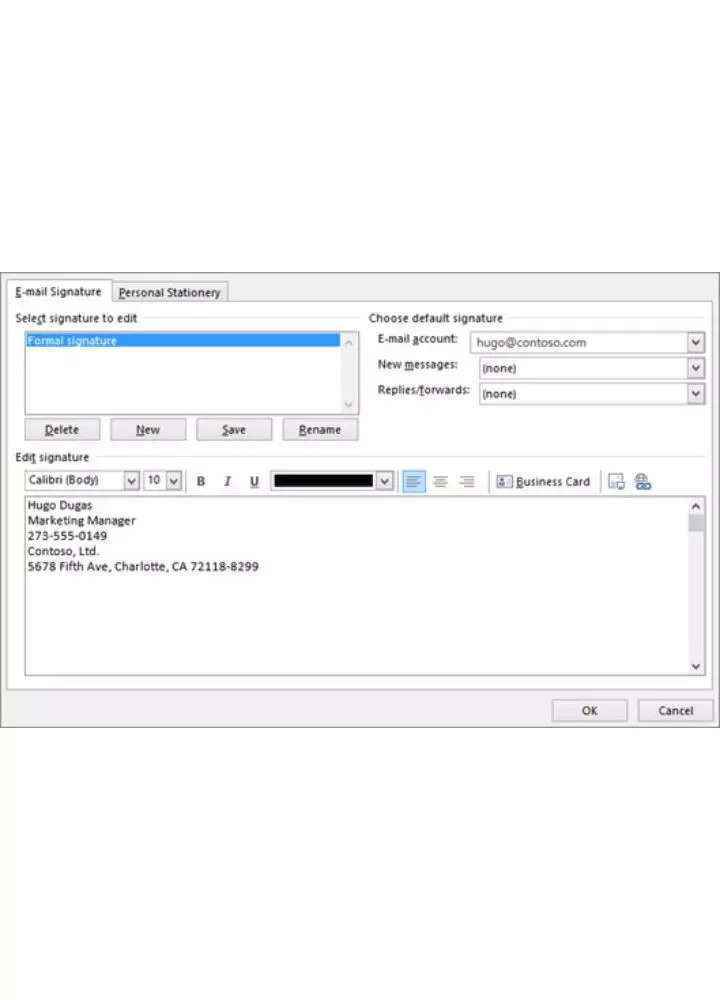
Microsoft kısa süre önce tanıttı Takımlar Premium toplantı, içeren bir özellik Akıllı Özetyeni bir AI deneyimi, toplantılar sırasında sanal asistan gibi — kullanıcının yokluğunda bile.. Microsoft’a göre, görevler oluşturur, toplantıdan otomatik olarak bölümler oluşturur ve kayıttan kişiselleştirilmiş vurguları paylaşır.
Teams Premium ayrıca altyazılar için yapay zeka destekli canlı çeviriler içerir ve toplantı katılımcılarının konuşulan 40 dilden herhangi birinde altyazıları görmesini sağlar. Bu dil becerisi ile katılımcılar kendi seçtikleri dilde tartışmaya katılabilirler.
FacebooktwitterLinkedin
